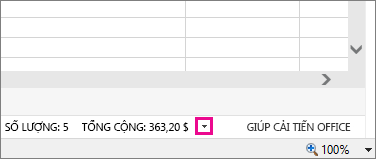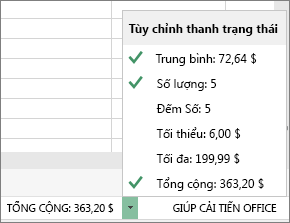Để xem nhanh các số trong các ô được chọn sẽ thêm lên, hãy xem thanh trạng thái bên dưới bảng tính của bạn. Khi bạn chọn hai hoặc nhiều ô có dữ liệu số, Excel dành cho web sẽ tự động tóm tắt dữ liệu đó và hiển thị giá trị trung bình, đếm và tổng trên thanh trạng thái. Các giá trị này tóm tắt Cập Nhật ngay lập tức khi bạn thay đổi các giá trị trong các ô đã chọn hoặc chọn một phạm vi ô khác.
Thay đổi nội dung Hiển thị trên thanh trạng thái
Excel dành cho web có thể hiển thị các mục nhập thanh trạng thái cho trung bình, đếm, số đếm số, phút, tối đa và tổng. Bạn có thể tùy chỉnh thanh trạng thái để hiển thị và ẩn bất kỳ hoặc tất cả chúng. Sau đây là cách thực hiện:
-
Trong thanh trạng thái, hãy bấm vào mũi tên bên cạnh mục nhập thanh trạng thái cuối cùng.
-
Trong bộ sưu tập thanh trạng thái tùy chỉnh , hãy chọn các mục nhập thanh trạng thái mà bạn muốn.
Một dấu kiểm xuất hiện khi đã chọn một mục nhập. Để bỏ chọn mục nhập, hãy bấm lại vào chúng để loại bỏ dấu kiểm.